Einleitung
Folge dieser Anleitung, wenn du nicht sicher bist, wie du die vorgestanzten Klebestreifen an deinem Gerät anbringen sollst. Dies können Klebestreifen für ein Display, eine Rückabdeckung, einen Akku, usw. sein.
Lies dir die gesamte Anleitung durch, bevor du mit dem Befestigen der Klebestreifen anfängst.
Wenn die Anleitung des Gerätes bestimmte Anweisungen zum Befestigen der Klebestreifen enthält, folge diesen Anleitungen, siehe nachfolgende Links:
Für Samsung Smartphones, folge dieser Anleitung.
Für iPhones, folge dieser Anleitung.
Für iPads, folge dieser Anleitung.
Wenn du gängige Tesa-Klebestreifen benutzt, dann folge dieser Anleitung.
Werkzeuge
-
-
Sieh dir deine vorgestanzten Klebestreifen an und finde heraus, wozu sie dienen.
-
Klebestreifen für das Display oder die Rückabdeckung, sie haben im Allgemeinen die Form des Gerätes.
-
Klebestreifen zur Unterstützung der Rückabdeckung, sie passen auf die Umrisse der Komponenten, die auf die Rückabdeckung gedrückt werden.
-
Klebestreifen für den Akku, sie sind normalerweise rechteckig und haben ungefähr die Form des Akkus
-
Klebestreifen für Komponenten, sie haben die Umrisse der verschiedenen Komponenten, wie zum Beispiel Kameras und Fingerabdrucksensor
-
-
-
Entferne größere Kleberklumpen mit deinen Fingern, einem Spudger, einem Plastiköffnungswerkzeug oder einer Pinzette.
-
Benutze Klebstoffentferner oder Isopropylalkohol (mindestens 70%ig), um Rückstände von den Metalloberflächen zu entfernen. Wische mit einem fusselfreien Tuch oder einem Kaffeefilter immer nur in eine Richtung, bis alle Klebereste entfernt sind.
-
-
-
Bevor du irgendwelche Schutzfolien abziehst, must du erst genau nachsehen, auf welche Fläche die nicht-farbige Seite geklebt werden soll.
-
Wenn die Klebestreifen in einzelnen Teilen vorhanden sind, lege sie neben dein Gerät an die Stelle, an denen sie angebracht werden.
-
Um das Aufkleben der Klebestreifen zu vereinfachen, kannst du die Klebestreifen auf die vorgesehenen Stelle auf das Handy legen, und dann eine Kante festkleben, damit der Streifen an Ort und Stelle bleibt. So kannst du die Schutzfolien abziehen und den Kleber freilegen, ohne dass er verrutscht.
-
Wenn du eine gute Vorstellung davon hast, wie der Kleber auf die Oberfläche passen muss, kannst du die nicht-farbige Schutzfolie abziehen.
-
Löse vorsichtig den mittleren Teil sowohl der weißen (Papier) als auch der schwarzen (Kleber) Schicht ab, beginne (falls vorhanden) am U-förmigen Ausschnitt.
-
Ziehe die restliche Schutzfolie ab, um den Kleber darunter freizulegen.
-
-
-
Halte den freiliegenden Klebestreifen an seinen Laschen fest und richte die lange Kante des Klebestreifens sorgfältig an der Kante der Rückabdeckung aus.
-
Lege den Klebestreifen auf die Oberfläche ab und drücke ihn gut mit den Fingern fest.
-
Ziehe die farbige Schutzfolie vom Klebestreifen ab, um die andere Klebeseite freizulegen.
-
-
-
Drücke die andere Oberfläche 20-30 Sekunden lang fest gegen den freiliegenden Kleber.
-
Wenn du ein Display oder eine Rückabdeckung festklebst, kannst du einige Stunden lang ein paar Bücher darauflegen, damit sich der Kleber gut verbindet.
-
Wenn die Klebestreifen richtig aufgebracht wurden, sollten sie zuverlässig für lange Zeit halten.
Nach dieser Reparatur ist dein Gerät möglicherweise nicht mehr wasserdicht. Vermeide es, dein Gerät Flüssigkeiten auszusetzen.
7 Kommentare
Diese Anleitung sollte im Akku-Tausch Tutorial verlinkt sein und auch in der Produktbeschreibung. Ich habe diesen Artikel erst gefunden, nachdem ich die Rückseite schon befestigt hatte (zum Glück richtig).
Although obvious to anyone who has used this type of strip, I didn't realize it until my first experience gluing a screen into my phone: the adhesive is ONLY the black goo attached to the strips. Once you peel off the clear side, place the strip and then peel off the coloured side, all that's left is the black goo, hopefully exactly where it needs to be. Mine could be carefully re-aligned with tweezers as necessary before setting the screen into place.
Chris -
What's the popular recommendation regarding how long to leave weight on these pre-cut adhesive strips?
It merely says 'a few hours'?
Is it okay to check on it or is it like opening the oven door?
Eldon -
It's okay to check, and 2 hours is usualy plenty enough.

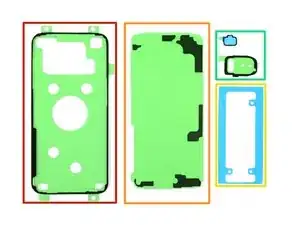







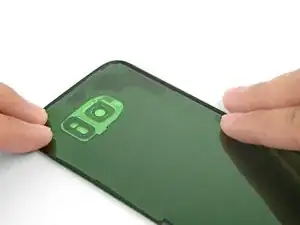



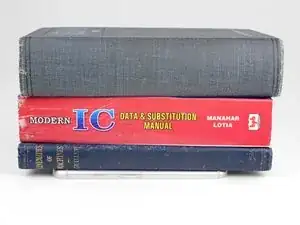

If you're installing a screen, you might need to cut out a hole on the backing so that you can attach the first side, and attach the screen ribbon connector through the hole before removing the second backing.
Asela Gunawardana -